Apple Music Windows

在 Windows 上的 Apple Music 中隨機播放或重複播放歌曲
你可以隨機播放資料庫中的所有歌曲和專輯(以隨機次序播放),或只隨機播放單一播放清單或專輯。 你也可以重複播放個別歌曲、播放清單或專輯。
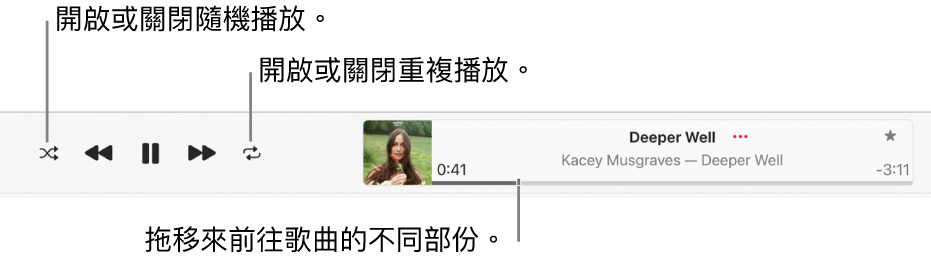
在 Windows 裝置上前往 Apple Music App
 。
。備註:歌曲需在正在播放時才可使用隨機播放或重複播放。
執行下列任何操作:
開啟隨機播放: 選擇播放控制項目中的
 。
。 「隨機播放」開啟時,按鈕會變色,且音樂會以隨機次序播放。
重複播放目前顯示的所有歌曲(例如,一個播放清單): 選取
 。 「重複播放」開啟時,按鈕會變色。
。 「重複播放」開啟時,按鈕會變色。重複播放目前播放中的歌曲: 選取
 ,直到數字 1 出現
,直到數字 1 出現  。
。關閉重複播放: 選取
 ,直至按鈕變成灰色。
,直至按鈕變成灰色。
貼士:如要快速隨機播放專輯或播放清單中的歌曲,請選擇專輯或播放清單,然後選擇「隨機播放」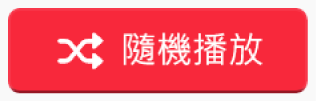 。
。